指定詳細設定以設定連線
若要指定詳細的安全設定,或是無法使用其他程序建立無線連線時,請手動輸入無線區域網路連線所需的所有資訊。指定詳細設定前,請檢查並記下所需的資訊,包括 SSID、網路鍵値和無線安全通訊協定。 確認 SSID 和網路鍵値
1
在首頁畫面中選擇 <功能表>。 首頁畫面
2
選擇 <參數選擇>  <網路>。
<網路>。
 <網路>。
<網路>。如果出現登入畫面,請輸入正確的識別碼和 PIN。 登入本機
3
選擇 <無線區域網路設定>。
若顯示 <是否啟用無線區域網路?> 訊息,請選擇 <是>。
4
閱讀顯示的訊息,然後選擇 <確定>。
5
選擇 <SSID設定>  <手動輸入>。
<手動輸入>。
 <手動輸入>。
<手動輸入>。6
輸入您記下的 SSID。
輸入 SSID,並選擇 <套用>。
有關如何輸入文字,請參閱輸入文字。
7
根據您記下的資訊指定安全設定。
若無需指定安全性設定,請選擇 <無>。
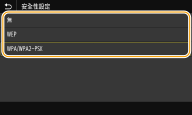
 使用 WEP
使用 WEP
|
1
|
選擇 <WEP>。
|
|
2
|
選擇認證方法。
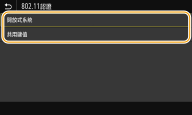 <開放式系統>
設定開放式系統認證(又稱為「開放式認證」)。
<共用鍵值>
使用 WEP 鍵値作為密碼。
 選擇 <開放式系統> 時
連接到無線區域網路時,如果在無線路由器上設定共用鍵値認證,本機將發生認證錯誤。若發生此情況,本機會將設定自動變更為 <共用鍵值>,然後重新嘗試連線。
|
|
3
|
選擇您要編輯的 WEP 鍵値。
選擇 WEP 鍵值(1 至 4),並選擇 <編輯>。
最多可以註冊四個 WEP 鍵値。
|
|
4
|
輸入您記下的網路鍵値。
輸入網路鍵值,並選擇 <套用>。
|
|
5
|
選擇想要的 WEP 鍵值。
選擇已編輯的 WEP 鍵值,並選擇 <註冊>。
|
 使用 WPA-PSK 或 WPA2-PSK
使用 WPA-PSK 或 WPA2-PSK
|
1
|
選擇 <WPA/WPA2-PSK>。
|
|
2
|
選擇加密方法。
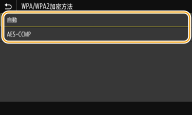 <自動>
將本機設定為根據無線路由器的設定自動選擇 AES-CCMP 或 TKIP。
<AES-CCMP>
將加密方法設定為 AES-CCMP。
|
|
3
|
輸入您記下的網路鍵値。
輸入網路鍵值,並選擇 <套用>。
|
8
選擇 <是>。

如果在設定時顯示錯誤訊息
選擇 <關閉>,檢查指定的設定是否正確,然後返回步驟 5。
9
請等到顯示 <已連線。> 訊息。
10
選擇 <關閉>。
等待數分鐘,直到 IP 位址和其他項目皆自動設定為止。

訊號強度
如果可使用多個無線路由器進行連線,本機會連接到訊號最強的裝置。使用 RSSI (Received Signal Strength Indication) 測量訊號強度。

您可以手動設定 IP 位址。 設定 IP 位址
當本機連線至無線區域網路時,Wi-Fi 圖示會顯示在首頁畫面或每個功能的「基本功能」畫面。 基本畫面
 |
降低耗電量可以將本機設定為根據無線路由器發出的訊號進入 <省電模式>。 <省電模式>
若本機的 IP 位址已變更在 DHCP 環境中,本機的 IP 位址可能會自動變更。若發生此情況,只要本機與電腦屬於相同子網路,還是可保持連線。
|